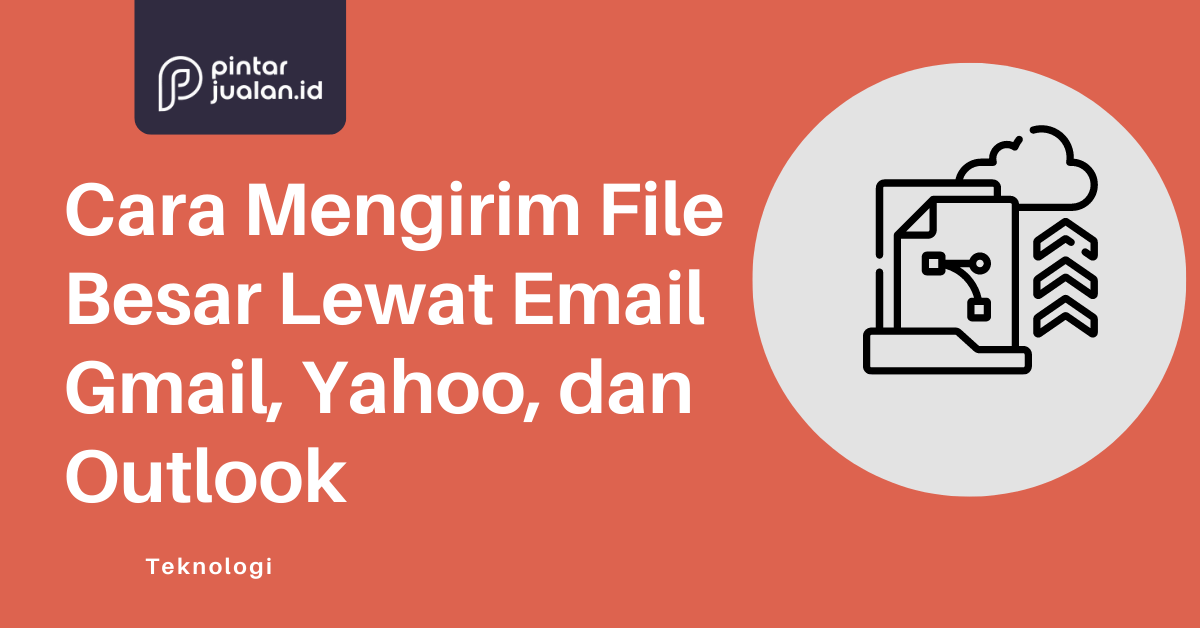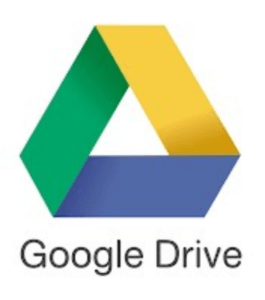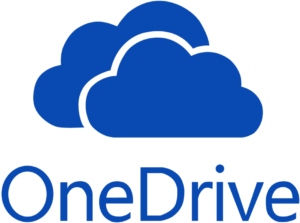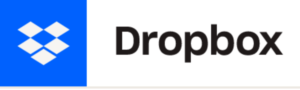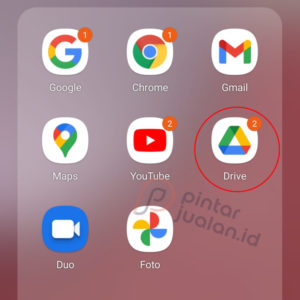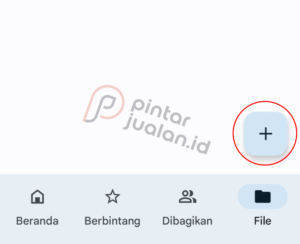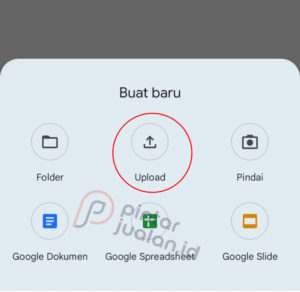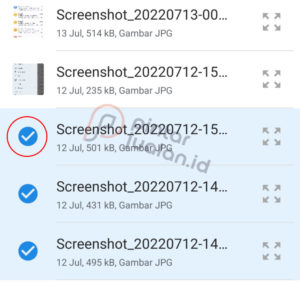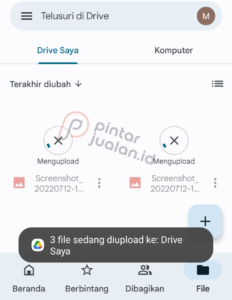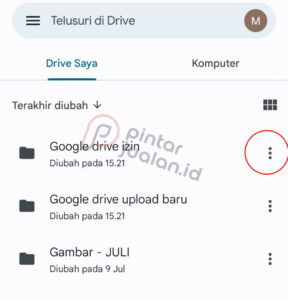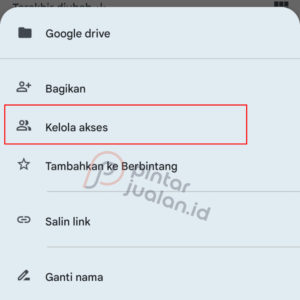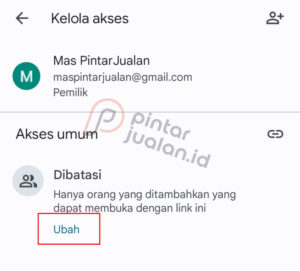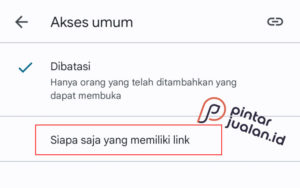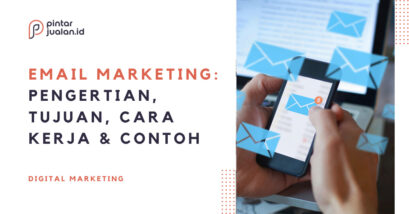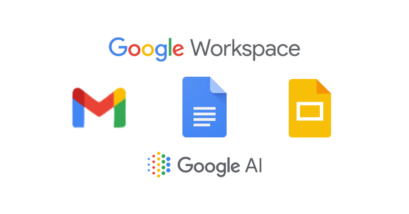ADVERTISEMENTS
Sekarang, kirim-mengirim file sudah menjadi bagian dari kehidupan digital. Termasuk juga cara mengirim file besar juga sudah menjadi salah satu fungsi email yang banyak digunakan.
Ada banyak layanan email yang menawarkan layanan pengiriman file, mulai dari Gmail, Yahoo, Outlook, Yandex, Zoho, hingga AOL. Sayangnya, kapasitas file yang bisa dikirim melalui email terbatas.
Contohnya, Gmail versi gratis hanya memungkinkan penggunanya untuk mengirimkan file sampai 25 MB saja. Beberapa penyedia layanan email lain malah hanya mampu mengirim file hingga 10 MB saja.
Tapi tidak perlu khawatir, ada cara untuk mengirim file besar.
ADVERTISEMENTS
Cara Mengirim File Besar dengan Menggunakan Cloud Storage
Seperti yang sebelumnya kami jabarkan, batas file yang bisa dilampirkan secara langsung di email Gmail adalah 25 MB. Yahoo juga memiliki batas file attachment yang sama, yaitu 25 MB. Microsoft Sementara Outlook secara default memiliki batas ukuran lampiran hingga 20 MB.
Lalu, bagaimana jika mau mengirimkan file dengan ukuran 100 MB? atau bahkan 1 GB? ada kok cara mengirim file ukuran besar lewat email. Yaitu dengan menggunakan “Layanan Penyimpanan Awan” atau “Cloud Storage Service”.
Layanan penyimpanan ini akan bertindak layaknya tempat penyimpanan seperti flashdisk, atau hard disk, tetapi online. Jadi, alih-alih dikirimkan melalui lampiran file, lampirkan saja link ke penyimpanan awan dimana file yang dikirimkan disimpan.
Berikut beberapa Layanan Penyimpanan awan yang kerap digunakan.
ADVERTISEMENTS
1. Google Drive

Kalian bisa cek HP Android masing-masing, bisa dipastikan ada Google Drive sebagai aplikasi bawaan Google yang terpasang. Google drive menjadi pilihan paling umum cara kirim file besar lewat email di hp maupun komputer.
Cloud storage besutan google ini memang salah satu layanan penyimpanan file yang paling banyak digunakan. Kapasitasnya tergolong besar, bahkan untuk versi gratisnya sekalipun.
Makanya, banyak yang menggunakan Google Drive sebagai cara mengirim video lewat email lebih dari 100 MB. Ketika file yang dilampirkan lebih dari 25 MB, Gmail juga bisa secara otomatis memasukkannya ke Google Drive.
Jika kapasitas 15 GB masih dirasa kurang, Google menyediakan paket upgrade yang bisa dibayar secara berlangganan. Mulai dari 4.2 USD per bulan, kamu bisa menikmati layanan penyimpanan hingga 30GB.
Untuk lebih lengkapnya, perhatikan tabel di bawah.
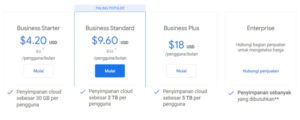
Selain itu, Google Drive juga terintegrasi dengan layanan Google lainnya seperti Google Docs, Google Spreadsheet, Google Slides. Ini memudahkan banyak pengguna Google dalam mengirim dan mengedit dokumen.
2. Microsoft One Drive

Microsoft juga tidak mau kalah dengan Google. Layanan penyimpanan yang disediakan oleh Microsoft ini bernama One Drive. Sayangnya, versi gratisnya hanya memiliki kapasitas sebesar 5GB.
Untuk menggunakan volume yang lebih besar lagi, pengguna One Drive harus upgrade. Misalnya, paket OneDrive standalone 100GB dengan biaya langganan per tahunnya.
ADVERTISEMENTS
3. Drop Box

Layanan penyimpanan awan lain yang cukup banyak digunakan adalah Drop Box. Sayangnya, berbeda dengan OneDrive dan Google Drive yang memungkinkan penggunaan gratis, untuk menggunakan layanan penyimpanan ini, pengguna harus membayar.
Hebatnya, layanan drop box yang paling tinggi memungkinkan untuk menyimpan dan mengirim file tanpa batas ukuran. Untuk menikmati layanan ini, kamu harus membayar 24$ dolar per tahun atau sekitar Rp 360.000.
Sementara yang paling murah adalah paket personal plus dengan biaya langgana 9,9$ setiap bulan. kapasitas yang ditawarkan adalah 2000 GB atau 2 TB untuk satu pengguna.
ADVERTISEMENTS
Cara Mengirim File Besar dengan Software/Aplikasi Kompresi File
Jika dokumen atau file yang kamu kirimkan ada banyak, atau ukuran file nya hanya sedikit melebih batas maksimum ukuran file, gunakan saja software kompresi file.
Software ini bisa meringkas banyak file ke dalam satu format file yang lebih kecil, seperti “.rar” atau “.zip”. Ukuran file pun bisa berkurang sekitar 20% hingga 40% dari ukuran awalnya.
Jadi, jika file yang mau kirim ternyata ukurannya 30 MB, compress saja hingga ukurannya 25 MB. Nanti, penerima file bisa menggunakan software yang sama untuk meng-ekstrak file nya.
Ini dia software kompresi file yang banyak digunakan.
ADVERTISEMENTS
1. WinZip
Software kompresi file yang satu ini banyak digunakan sejak 1991. Artinya, software ini sudah banyak digunakan selama 30 tahun lebih. format yang didukung software kompresi ini adalah zip dan file kompresi lainnya.
Untuk mendownload nya, kunjungi saja website officialnya di “www.winzip.com”. WinZip juga hadir versi mobile untuk penggunaan HP Android. untuk mendapatkannya, bisa didownload di Google Play.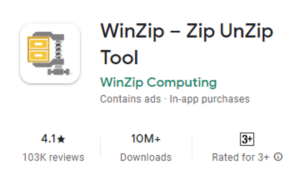
2. WinRAR
Baca Juga
WinRAR juga banyak digunakan oleh pengguna komputer. Software ini sudah rilis sejak 1995. Software ini bisa digunakan untuk membuat kompresi file RAR dan ZIP. Website official yang bsia digunakan untuk mendownload WinRAR adalah “www.win-rar.com”.
Aplikasi yang mirip juga hadir untuk android dengan nama RAR. kamu bisa mendapatkannya di playstore.
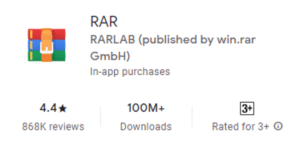
3. 7-Zip
Jika WinZip dan WinRAR adalah software berbayar, maka 7 Zip ini open source dan gratis. Software ini bisa membuka berbagai file kompresi atau enkripsi, mulai dari RAR, ZIP, dan lain-lain.
Meski bias membuka file RAR, Sayangnya untuk membuat file, 7-Zip tidak mendukung file RAR.
Cara Kompres File
Sebenarnya ada banyak cara untuk mengkompres file. Masing-masing bentuk file juga bisa memiliki caranya masing masing, seperti aplikasi atau tool khusus untuk mengkompres video, musik, ataupun dokumen.
Oh iya, di artikel sebelumnya, kami pernah membahas cara mengecilkan ukuran video dengan menggunakan situs kompres online.
Namun cara yang disampaikan di bawah ini adalah dengan menggunakan WinRAR yang bisa digunakan di semua file.
Cara Kompres File di Komputer
Seperti yang sudah dijelaskan di atas, WinRAR adalah salah satu software compress file yang banyak digunakan. Untuk menggunakannya sebenarnya cukup mudah.
Umumnya, file ini sudah terinstall di komputer sebagai salah satu software dasar. Jika belum download dan install WinRAR dari web resminya terlbih dahulu.
Cara menggunakan software ini di komputer adalah dengan klik kanan file yang mau dikompres, kemudian klik compress file.
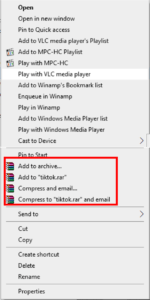
Cara Upload File di Google Drive di HP
Untuk kalian yang mencari cara mengirim video lewat email lebih dari 25 MB, Google Drive adalah jawaban yang terbaik.
Sebagai salah satu layanan cloud storage yang paling banyak digunakan. Sebenarnya cara ini tidak jauh berbeda dengan cara mengirim banyak foto dengan menggunakan Google Drive.
Ini dia caranya
- Buka aplikasi google drive

- Tap simbol plus atau “tambah” di kanan bawah

- Pilih upload, jika file berupa gambar atau video bisa juga pilih galeri

- Pilih file yang mau diupload

- Tunggu hingga proses upload selesai berlangsung
gunakan internet yang cepat supaya proses upload bisa berjalan dengan lancar
Selesai, setelah file sudah diupload di Google Drive, file tersebut bisa dibagikan melalui link yang dicantumkan di email atau WA. Ini juga bisa jadi cara mengirim file besar dengan WhatsApp.
Tetapi sebelum link file dibagikan, pastikan izin berbaginya sudah sesuai ya. Caranya ada di bawah.
Cara Mengubah Izin Berbagi di Google Drive di HP
Supaya file di Google Drive aman, Google hanya memberikan akses jika pemilik file mengizinkan file tersebut diakses banyak orang. Ada beberapa pengaturan yang bisa dipilih.
Hanya pemiliki file yang bisa mengakses akan membuat file tersebut tidak bisa diakses oleh banyak orang. Biasanya, orang-orang banyak menggunakan “semua yang memiliki link bisa melihat” supaya penerima bisa mengakses file tersebut.
Pastikan izin sudah sesuai supaya penerima bisa membuka dan mengakses file. ini dia cara mengubah izin berbagi.
- Buka google drive
- Di file yang mau di share, tap titik tiga disampingnya

- Tap pada bagian “kelola akses”

- Ubah izin berbagi sehingga semua yang memiliki link bisa melihat


Selesai, sekarang penerima file bisa membuka file yang kamu bagikan melalui link tersbut. Jangan sampai izin ini belum diberi, bisa-bisa penerima link marah karena ternyata izin berbagi tidak ada.
Penutup
Selesai, begitulah cara mengirim file besar lewat email dengan menggunakan Cloud Storage dan Compress File.
Sekarang sudah pahamkan, Apakah email bisa mengirim file lebih dari 100 MB? Baik dengan email Gmail, Outlook, Yandex, Zoho, ataupun AOL, lampirkan saja link file dari Cloud Storage.
Di artikel ini, kami hanya menuliskan cara upload Google Drive melalui HP, jika kamu mencari cara uplaod melalui komputer/laptop, kami pernah membahas juga di artikel cara mengirim video melalui email.
Sudah mengerti kan, bagaimana cara kirim file besar lewat HP? Layanan Cloud Storage apa yang kamu gunakan? Ceritakan di kolom komentar ya.
Sampai jumpa di artikel Pintarjualan berikutnya.